

Iphostmonitor:如何向Telegram群组发送通知?
描述
Q:每次执行警报时,我都需要向电报室发布消息。我怎样才能做到这一点?
A:按照以下教程了解如何将IPHost Network Monitor 警报通知发布到Telegram 聊天。我们将为此目的创建一个机器人,但只会使用机器人的令牌(不会实现任何响应处理)。下面的屏幕截图是使用 Telegram 的Android 客户端截取的。
01 创建一个机器人
联系BotFather,开始与它聊天,并发出命令/newbot。为新机器人命名和您选择的用户名:
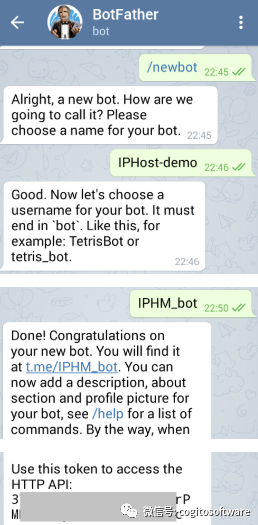
记下访问凭证。
02 创建新的群聊或直接与机器人对话
创建一个新组并邀请您的机器人加入,或者只是通过名称找到它(这是上面的IPHost-demo;使用您自己选择的那个)并开始聊天。您需要先输入“/start”命令来激活机器人,然后输入任何消息(例如“Hi”)到这个聊天室:
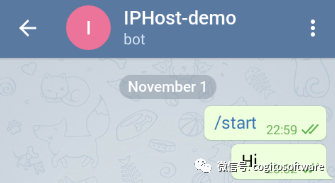
现在机器人可以访问聊天信息,您可以通过在浏览器中打开以下URL 来确定聊天ID:

其中BOT_TOKEN 是在步骤1 中获得的凭证字符串。
URL,如果制作正确,将返回一个JSON 对象;在其中找到聊天 ID:

记下聊天ID(在上面的示例响应中用红色框标记)。
03 创建执行程序动作
现在打开IPHost GUI 客户端并创建新的“执行程序”操作(单击“警报> 警报”,选择“简单操作”选项卡):
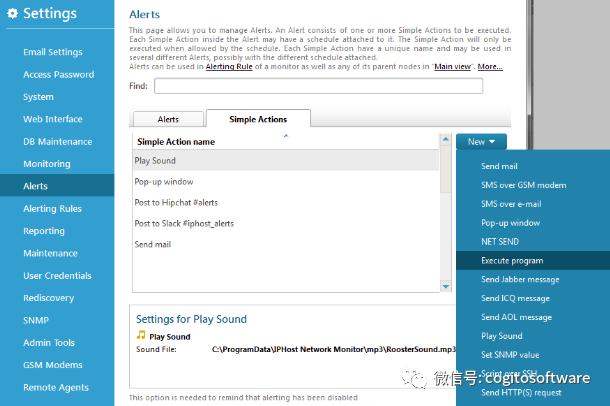
对于此操作,使用模板变量分配以下参数:
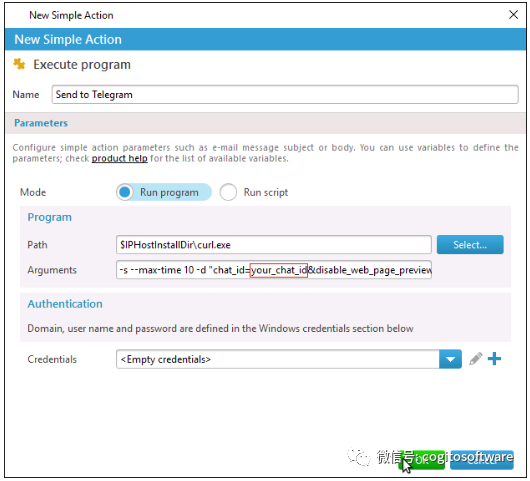
将字段设置为:
模式:设置为运行程序
路径:$IPHostInstallDircurl.exe(curl.exe与 IPHost网络监视器捆绑在一起)
参数:很长的一行,看起来完全像这样:

这里
your_chat_id: 在步骤2 中获得的聊天ID
your_token: 在步骤1 中获得的凭证
身份验证凭据不是必需的,将它们留空。
此操作调用curl 可执行文件并形成将传递给它的正确的Telegram API 请求。变量被扩展到它们的值 w.r.t.导致警报的监视器状态更改。
现在将新创建的简单操作添加到现有警报,例如默认警报规则使用的“电子邮件给管理员+ 弹出”警报。单击“警报”,选择“通过电子邮件发送给管理员 +弹出窗口”(或您选择的任何其他警报),然后单击“编辑”。在新打开的警报编辑器中使用“添加”下拉菜单添加“发送到电报”简单操作:
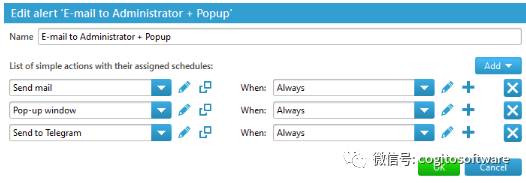
单击“确定”所需次数以保存更改。
04 测试Telegram通知
现在“发送到Telegram”操作已添加到警报中,请尝试将监视器置于关闭状态并返回(通过更改其“状态条件”并轮询监视器),或使用“警报> 测试”选项卡来模拟警报执行。
如果Telegram 集成已正确完成,您将在Telegram 聊天中看到如下内容:
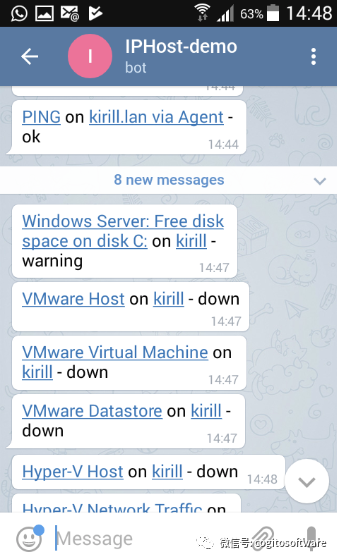
05 故障排除
如果通知测试(参见上面的第4 步)没有导致消息出现在相应的Telegram 聊天中,请尝试执行以下操作:
在浏览器中打开以下URL:

首先用前面步骤中获得的适当字符串替换“your_token”和“your_chat_id”占位符。
如果您已正确设置所有内容
“测试消息”字符串应发布到相应的Telegram聊天
浏览器中显示的页面(JSON响应)应以“ok:true”记录开头
打开提升的cmd.exe(右键单击,“以管理员身份运行”),导航到IPHost 安装目录,然后手动调用cURL 命令:

同样,首先用适当的字符串替换了“your_token”和“your_chat_id”占位符。请注意,curl.exe 参数应全部打印在同一行上(不要插入任何换行符)。
除非您不知道为什么向Telegram 聊天发布通知失败,否则请向我们发送测试结果(执行上述检查a. 和b. 时打印和显示的内容),以及IPHost 在您尝试发送时打印的错误消息相应的测试警报。
审核编辑 :李倩
-
使用esp_ble_gatts_send_indicate函数向client发送通知收到的是乱码的原因?2024-06-14 437
-
如何确保在BLE事件中发送通知?2019-10-31 1684
-
怎么向ATWINC1500发送推送通知?2020-04-02 1484
-
任务通知发送出问题怎么办2020-06-18 2623
-
使用esp_ble_gatts_send_indicate函数向client发送通知为什么收到的是乱码?2023-02-13 629
-
ESP8266编程以连接到MQTT Broker和Telegram,为什么无法同时连接?2023-02-22 491
-
使用esp_ble_gatts_send_indicate函数向client发送通知收到乱码是为什么?2023-03-07 523
-
如何使用Telegraqm向ESP发送命令?2023-04-28 390
-
短信息群组发送2009-12-19 945
-
怎样在树莓派上使用Telegram发送和接收消息2019-07-31 7065
-
Telegram发布新群组语音聊天功能2020-12-24 4918
-
调用REST端口实现钉钉通知2022-02-18 2272
-
使用Python向Telegram用户发送消息2022-11-24 1341
-
Iphostmonitor:是否可以向Microsoft Teams频道发送警报?2023-04-12 1701
-
FreeRTOS任务通知通用发送函数2023-07-30 1617
全部0条评论

快来发表一下你的评论吧 !

